很多人办公中都在使用photoshop cc 2018软件,但是你们知道photoshop cc 2018怎么使用矩形工具吗?接下来,小编就为各位讲述了photoshop cc 2018使用矩形工具的方法,让我们一同来下文看看吧。
photoshop cc 2018怎么使用矩形工具?photoshop cc 2018使用矩形工具的方法
第一步,我们打开photoshop CC 2018,新建一个画布。

第二步,我们点击矩形工具,快捷键为U。
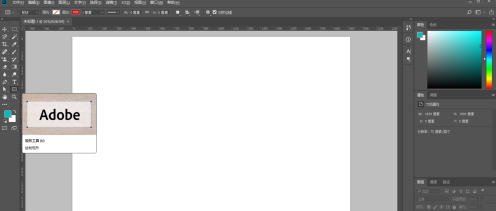
第三步,我们再画布上拖动就可以创建一个矩形。
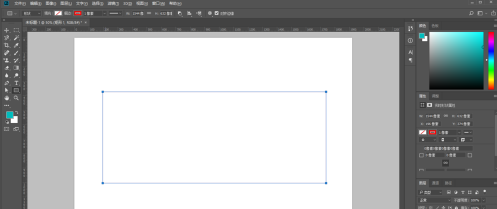
第四步,我们在矩形工具工具栏可以对矩形进行操作,我们可以对矩形填充或者描边

第五步,可以点击边的样式里面有不同边的样式。
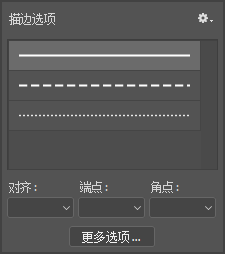
最后,我们当然直接输入矩形长和宽来设置矩形大小。按下回车键之后,矩形就可以完成了。
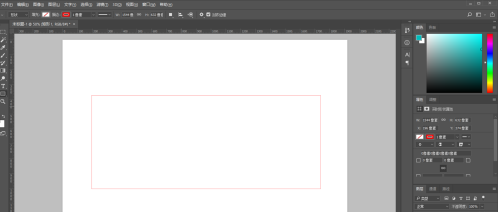
以上就是小编带来的photoshop cc 2018使用矩形工具的方法,更多相关资讯教程,请关注顽可部落。
版权声明:本文章为网络收集,不代表本站立场。文章及其配图仅供学习分享之用,如有内容图片侵权或者其他问题,请联系本站作侵删。
